Hvordan deaktivere Slack-varsler og -lyder?

Lær hvordan du slår av Slack-varsler og lyder for å forbedre fokuset ditt på arbeidet.
Her er et spørsmål fra en leser:
Jeg kan ikke endre tekststørrelsen i samarbeidsverktøyet mitt, Zoom. Jeg har gått rundt alternativene gitt i chat-innstillingene. Men jeg finner ikke veien ut. Kan du veilede meg om hvordan jeg kan endre tekststørrelsen min for å gjøre den litt mer lesbar.
Takk for spørsmålet ditt. I dette innlegget vil vi lære hvordan du raskt kan øke tekststørrelsen i Zoom Rooms og Microsoft Teams Chats.
Endre fonter på zoomskjermen
Øk skjermstørrelsen:
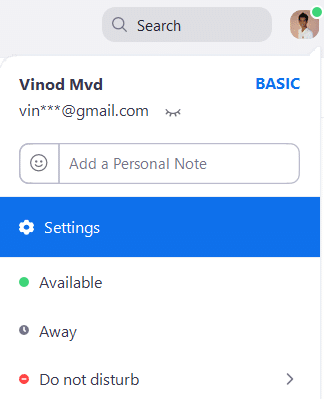
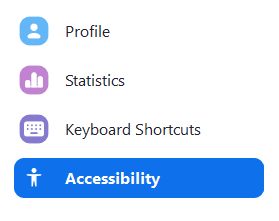
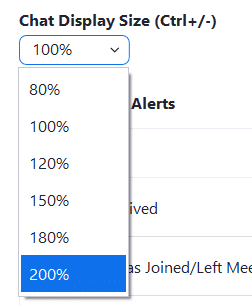
Øk tekststørrelsen:
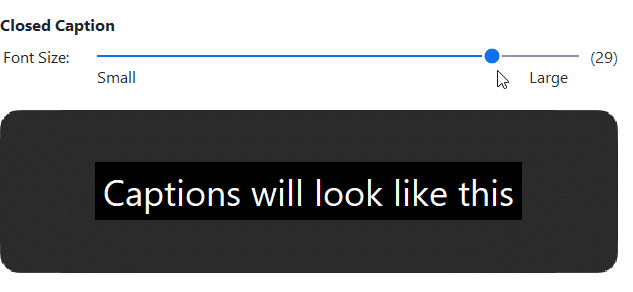
Endre skrifter for Teams-størrelse
Øk skjermstørrelsen:
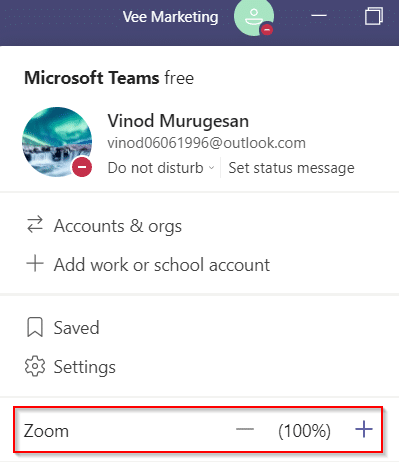
Øk tekststørrelsen:
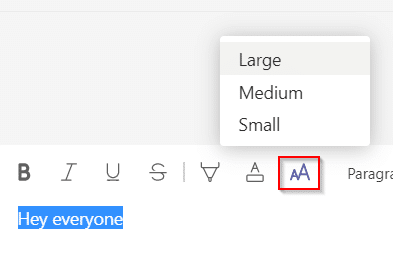
Ønsker du å endre skrifttype og stil for Teams? Det kan også være lurt å ta en titt på vår Teams-fontopplæring .
Bruk tastaturet eller musen til å gjøre Teams-grensesnittet større eller mindre, ved å bruke de samme kjente kontrollene du kanskje allerede bruker med nettleseren din.
|
Handling |
Windows |
Mac |
|---|---|---|
|
Zoom inn |
Ctrl+= eller Ctrl+(roter musehjulet opp) |
Kommando+= eller Kommando+(roter musehjulet opp) |
|
Zoome ut |
Ctrl+- eller Ctrl+(roter musehjulet ned) |
Kommando+- eller Kommando+(roter musehjulet ned) |
|
Tilbakestill zoom |
Ctrl+0 |
Kommando+0 |
Bruk tastaturet eller musen til å gjøre det delte innholdet i Teams-møter større eller mindre, i stedet for å bruke knappene nederst til venstre i møtevinduet.
|
Handling |
Windows |
Mac |
|---|---|---|
|
Zoom inn |
Alt + Shift + “+” |
Alternativ + Shift + “+” |
|
Zoome ut |
Alt + Shift + “-” |
Alternativ + Shift + “+” |
|
Tilbakestill zoom |
Alt + Shift + “0” |
Alternativ + Shift + “0” |
|
Flytt innholdet opp |
Alt + Shift + ↑ (pil opp) |
Alternativ + Shift + ↑ (pil opp) |
|
Flytt innhold ned |
Alt + Shift + ↓ (pil ned) |
Alternativ + Shift +↓ (pil ned) |
|
Flytt innhold til venstre |
Alt + Shift + ← (pil venstre) |
Alternativ + Shift +← (pil venstre) |
|
Flytt innhold til høyre |
Alt + Shift + → (pil høyre ) |
Alternativ + Shift +→ (pil høyre) |
Lær hvordan du slår av Slack-varsler og lyder for å forbedre fokuset ditt på arbeidet.
Hvordan deaktiverer du Zoom fra å kjøre automatisk ved oppstart av Windows?
Lær hvordan du enkelt kan presentere en ppt-fil i Microsoft Teams-møter.
Finn ut hvordan du enkelt stopper Microsoft Teams automatisk start på macOS hvis det fortsetter å dukke opp når du slår på operativsystemet.
Lær hvordan du enkelt aktiverer Microsoft Teams-integrasjon fra Outlook-kalenderen din.
Lær hvordan du blokkerer chattedeltakere i Zoom
Lær hvordan du tilpasser skriftstørrelsen i Microsoft Teams og Zoom.
Lær hvordan du enkelt overfører én eller flere mapper mellom kanaler i samme eller forskjellige Microsoft-team.
Lær hvordan du angir tidssonen i Microsoft Teams nettversjon slik at den er synkronisert med skrivebordsversjonen.
Lær hvordan du stopper Zoom-skrivebordsmeldinger i Windows og macOS.







